8 年版 Mac 用ベスト パスワード マネージャー 2022 選 (クイック レビュー)
パスワードがたくさんあります! XNUMX つは Facebook 用、もう XNUMX つは Twitter 用です。 XNUMX つは Netflix 用、XNUMX つはその他のストリーミング サービス用です。 Google ID が XNUMX つ、Apple ID が XNUMX つ、古い Yahoo! ID が XNUMX つ。 ID。 私はすべての請求書をオンラインで支払い、多数のオンライン ストアと XNUMX つの銀行にログインしています。 私はオンラインフィットネスサービスを利用し、 生産性アプリ、そして私のコンピューター、電話、iPad、さらにはモデムや ルータ すべてにパスワードがあります。
私はほとんど表面を傷つけていません。 私は何百ものパスワードを持っており、定期的に使用するものもあれば、ほとんど使用しないものもあります。 XNUMXつXNUMXつが鍵だったら、厳重警備の刑務所の看守みたい。 それは邪魔であり、欲求不満であり、負担です。 非常に多くのパスワードをどのように追跡できますか?
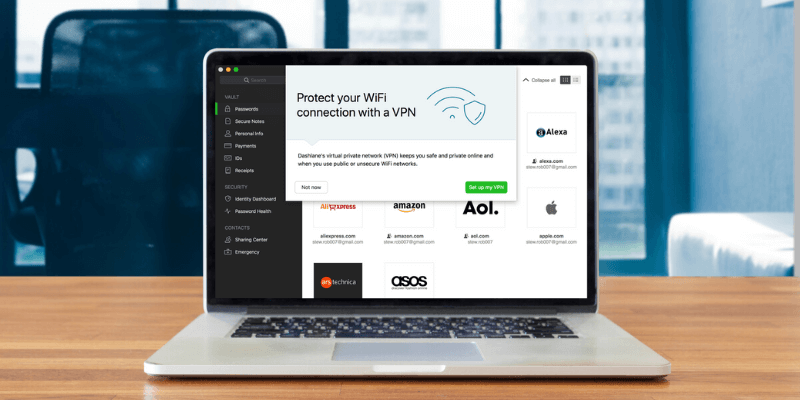
それらをすべて覚えることはできず、試みるのは危険です。 なんで? それらを単純化しすぎたり、同じものを再利用したりして、セキュリティを妥協したくなるからです。 それらを書き留めると、誰があなたのリストに出くわすかわかりません.
そのため、代わりにパスワード マネージャーを使用してください。 利用可能な Mac パスワード管理アプリはたくさんあり、そのリストは増え続けています。 高価ではなく、月額わずか数ドルで、ほとんどが使いやすいものです。 このガイドでは、主要な XNUMX つのプログラムを紹介し、どれが最適かを判断するのに役立ちます。
のみ のLastPass ています 無料プラン 私たちのほとんどが長期的に使用できると考えており、これは大多数のコンピューター ユーザーに推奨するソリューションです。 使いやすく、ほとんどのプラットフォームで動作し、XNUMX セントもかからず、より高価なアプリにある多くの機能を備えています。
あなたがしたい場合 最良の Mac のパスワード マネージャーで、お金を払っても構わないと思っている場合は、こちらをご覧ください Dashlane、ここ数年で大きな進歩を遂げた比較的新しいアプリです。 競合他社の多くの機能を取り入れており、多くの場合、より優れた仕事をしています. 見栄えがよく、効果的に機能し、すべての付属品が付属しています。
これらの XNUMX つのアプリが勝者ですが、他の XNUMX つのアプリを検討する価値がないわけではありません。 独自の機能を備えているものもあれば、使いやすさや手頃な価格に重点を置いているものもあります。 どちらがあなたに最適かを知るために読んでください。
目次
このガイドを信頼する理由
私の名前は Adrian Try です。1988 年からコンピューターを使用しており、2009 年から Mac をフルタイムで使用しています。 彼らは XNUMX 年以上にわたって私の生活を楽にしてきたので、私はそれらをお勧めします。
2009年に使い始めました のLastPass‘ 無料プランで、私の生活はずっと楽になりました。 私がサインアップした新しい Web サイトのログイン情報を学習し、パスワードを要求するサイトに自動的にログインしました。 売れました!
私が働いていた会社もアプリを使い始めたとき、事態は別のレベルに進みました. マネージャーは、私がパスワードを知らなくても Web サービスへのアクセスを許可し、必要がなくなったらアクセスを削除することができました。 そして、私が仕事を辞めたとき、誰とパスワードを共有するかという心配はありませんでした。
しかし、最終的には変更の時期だと感じ、Apple の製品に切り替えました。 iCloudのキーホルダー. つまり、私は Apple にコミットしなければなりませんでした。 私はすでに Mac、iPhone、および iPad を使用していましたが、メインの (そして唯一の) ブラウザーとして Safari に切り替える必要がありました。 他のアプリのすべての機能を利用できるわけではありませんが、全体的には良い体験でした。
そこで、Mac のパスワード マネージャーが提供する機能と利点を再検討し、今後の最善の方法を評価したいと思います。 別のアプリに切り替える時が来ましたか? どのアプリを選択すればよいですか? うまくいけば、私の旅があなた自身の決断を下すのに役立つことを願っています.
Mac でパスワード マネージャーを使用する必要がありますか?
すべての Mac ユーザーにはパスワード マネージャーが必要です。 私たちが使用するすべての強力なパスワードを頭の中で保持することは人間には不可能であり、それらを書き留めておくことは安全ではありません. コンピュータのセキュリティは年々重要性を増しており、私たちはできる限りの支援を必要としています!
Mac のパスワード マネージャー アプリを使用すると、新しいアカウントにサインアップするたびに、強力で一意のパスワードが自動的に生成されます。 これらの長いパスワードはすべて記憶され、すべてのデバイスで利用できるようになり、ログイン時に自動的に入力されます.
これ以外にも、人気のある Web サイトがハッキングされ、パスワードが侵害されたというニュースをよく耳にします。 自分がまだ安全かどうかをどのように追跡できますか? 最高のパスワード マネジャーは、自動的に見つけて教えてくれます。
したがって、Mac マシンでパスワード マネージャーをまだ使用していない場合は、今すぐ始めましょう。 良いものを作るものを発見するために読んでください。
Mac 用の最高のパスワード マネージャー: 私たちのおすすめ
最高の無料オプション: LastPass
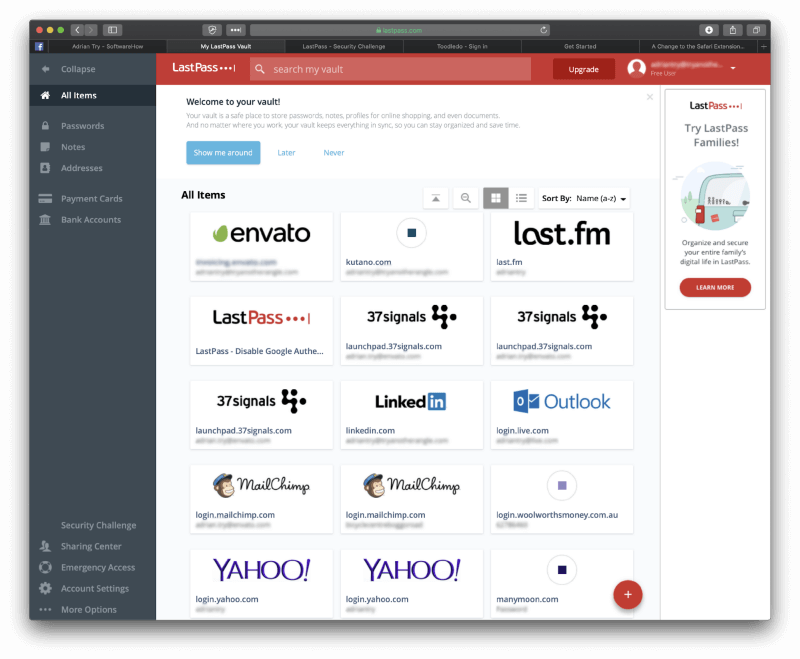
のLastPass は、使用可能な無料プランを提供する唯一のパスワード マネージャーです。 すべてのパスワードをすべてのデバイスに同期し、共有、安全なメモ、パスワード監査など、ほとんどのユーザーが必要とする他のすべての機能を提供します。 有料プランでは、より多くの共有オプション、強化されたセキュリティ、アプリケーション ログイン、1 GB の暗号化ストレージ、および優先技術サポートが提供されます。 以前ほど安くはありませんが、それでも競争力があります。
LastPass は使いやすく、Web アプリとブラウザー拡張機能に重点が置かれています。 Mac アプリはありますが、おそらく必要ないでしょう。 これは、デスクトップ アプリに重点を置いており、時には Web インターフェースを無視している他のほとんどのパスワード マネジャーとは対照的です。 私たちの全文を読む LastPassレビュー.
LastPass は以下で動作します:
- デスクトップ: Windows、Mac、Linux、Chrome OS、
- モバイル: iOS、Android、Windows Phone、watchOS、
- ブラウザ: Chrome、Firefox、Internet Explorer、Safari、Edge、Maxthon、Opera。
他の Mac パスワード マネージャーの無料プランは制限が多すぎて、ほとんどのユーザーが長期間使用することはできません。 保存できるパスワードの数を制限するか、使用を XNUMX つのデバイスに制限します。 しかし、今日のほとんどのユーザーは、複数のデバイスでアクセスする必要のある何百ものパスワードを持っています。 LastPass には、これを提供できる唯一の無料プランに加えて、ほとんどの人がパスワード マネージャーで必要とするすべての機能があります。
他の多くのパスワード マネージャーからパスワードをインポートすることで、LastPass にパスワードを簡単に取得できます。 これらは他のアプリから直接インポートされません。最初にデータを CSV または XML ファイルにエクスポートする必要があります。 これは、他のパスワード マネージャーの典型です。
パスワードがアプリに入力されると、ログイン ページに到達すると、ユーザー名とパスワードが自動的に入力されます。 ただし、この動作はサイトごとにカスタマイズできます。 たとえば、銀行に簡単にログインしたくないし、事前にパスワードを入力しなければならないことを好みます。
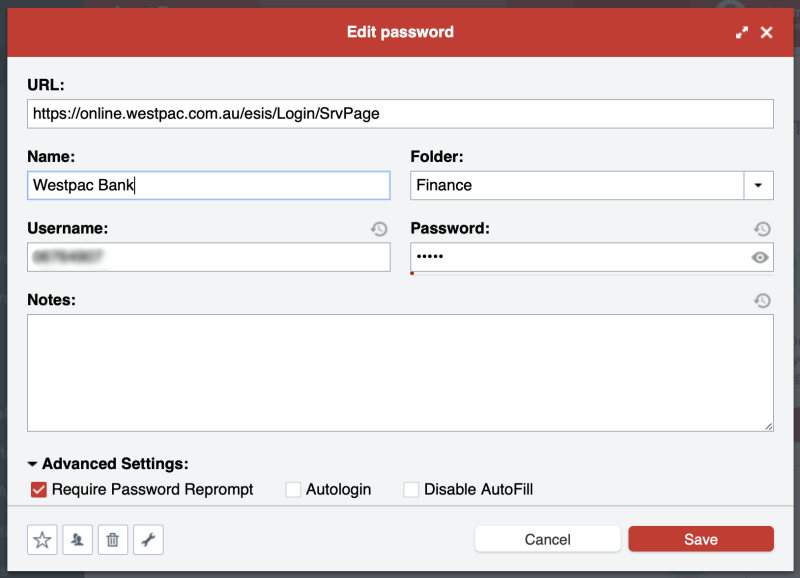
パスワード ジェネレーターは、解読がほとんど不可能な複雑な 12 桁のパスワードにデフォルト設定されています。 要件に合わせて設定をカスタマイズできます。
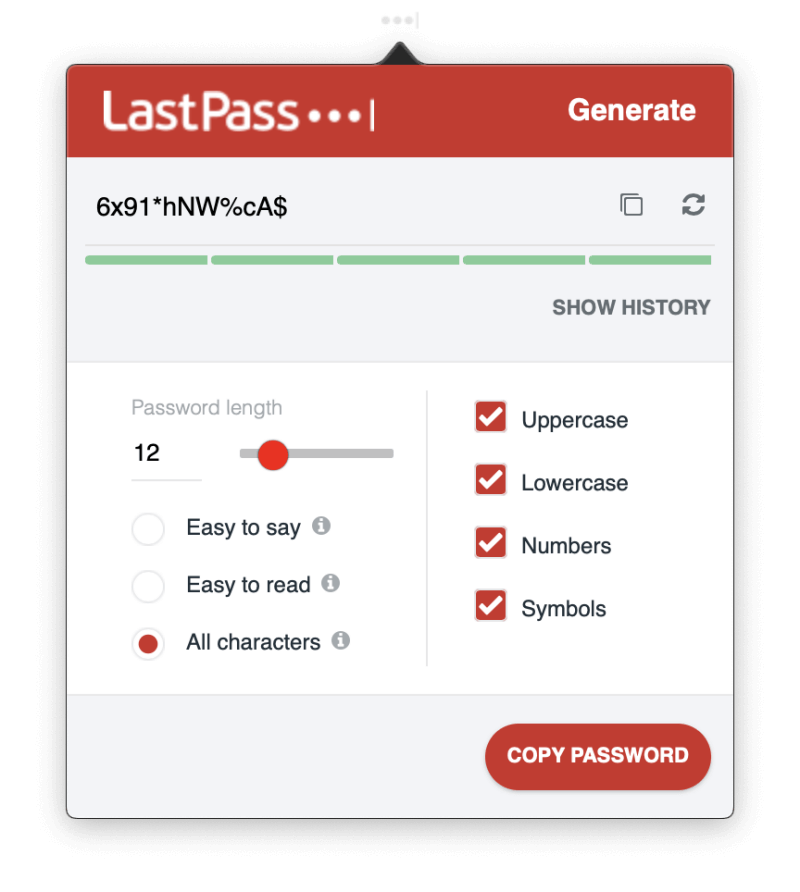
無料プランでは、パスワードを複数のユーザーと XNUMX つずつ共有できます。これは、共有フォルダーなどの有料プランではさらに柔軟になります。 LastPass も使用する必要がありますが、この方法で共有すると多くのメリットがあります。 たとえば、将来パスワードを変更した場合、通知する必要はありません。LastPass が保管庫を自動的に更新します。 また、他の人がパスワードを見ることができないようにサイトへのアクセスを共有できます。つまり、あなたの知らないうちに他の人にパスワードを渡すことはできません.
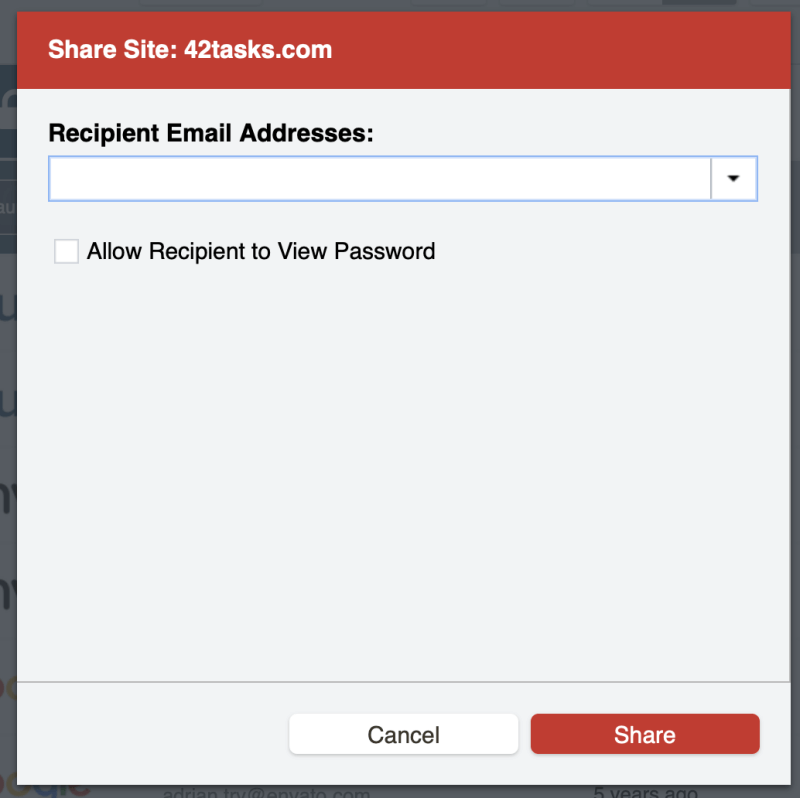
LastPass は、連絡先の詳細、クレジット カード番号、銀行口座の詳細など、Web フォームやオンライン購入に必要なすべての情報を保存できます。 これらは、必要に応じて自動的に入力されます。
自由形式のメモを追加することもできます。 これらは、パスワードと同じ安全なストレージと同期を受け取ります. ドキュメントや画像を添付することもできます。 無料ユーザーには 50 MB のストレージがあり、サブスクリプションを申し込むと 1 GB にアップグレードされます。
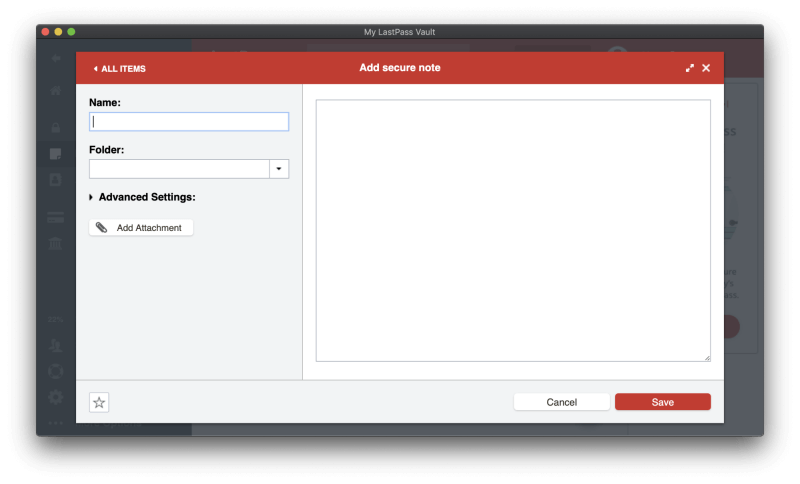
さまざまな構造化データ タイプをアプリに保存することもできます。
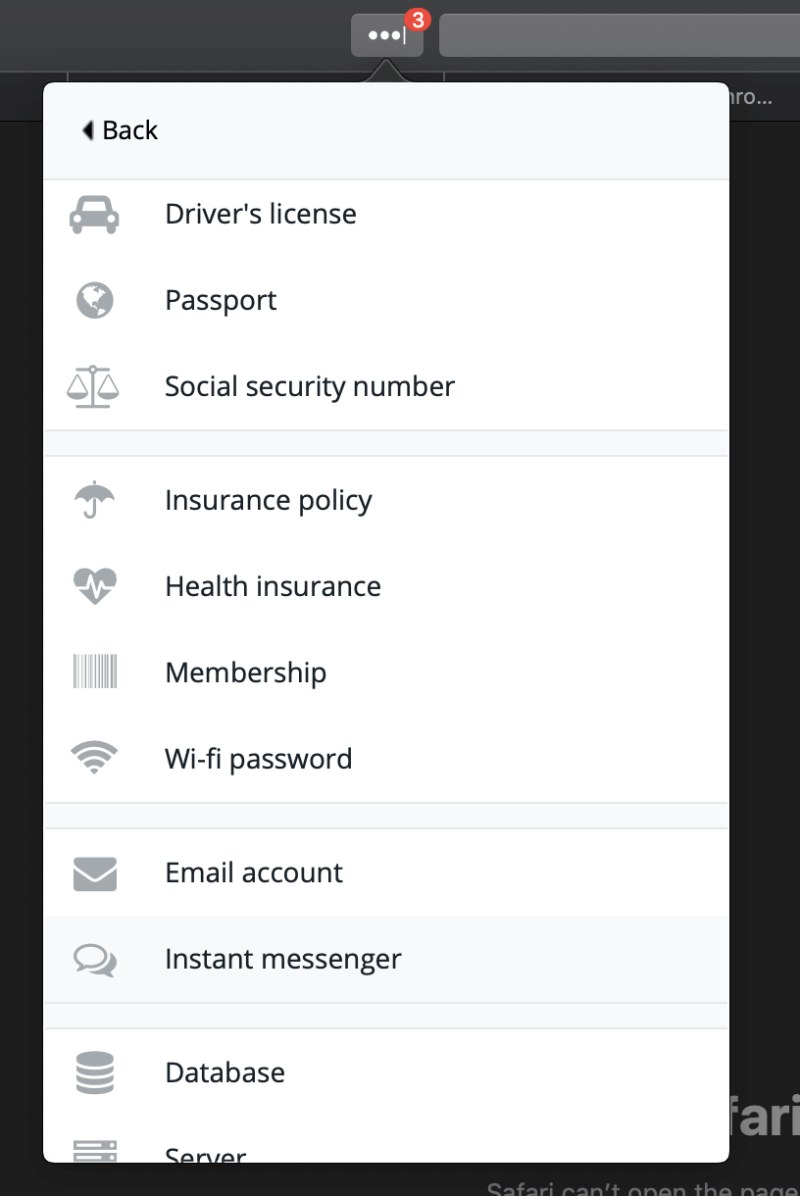
最後に、LastPass のセキュリティ チャレンジ機能を使用して、パスワード セキュリティの監査を実行できます。 これは、次のようなセキュリティ上の懸念を探して、すべてのパスワードを調べます。
- 侵害されたパスワード、
- 弱いパスワード、
- 再利用されたパスワード
- 古いパスワード。
LastPass (Dashlane など) では、一部のサイトのパスワードを自動的に変更できます。 ここでは Dashlane の方が優れていますが、どちらのアプリも完璧ではありません。 この機能は他のサイトからの協力に依存しているため、サポートされているサイトの数は常に増えていますが、常に不完全です。
有料のベストチョイス: Dashlane
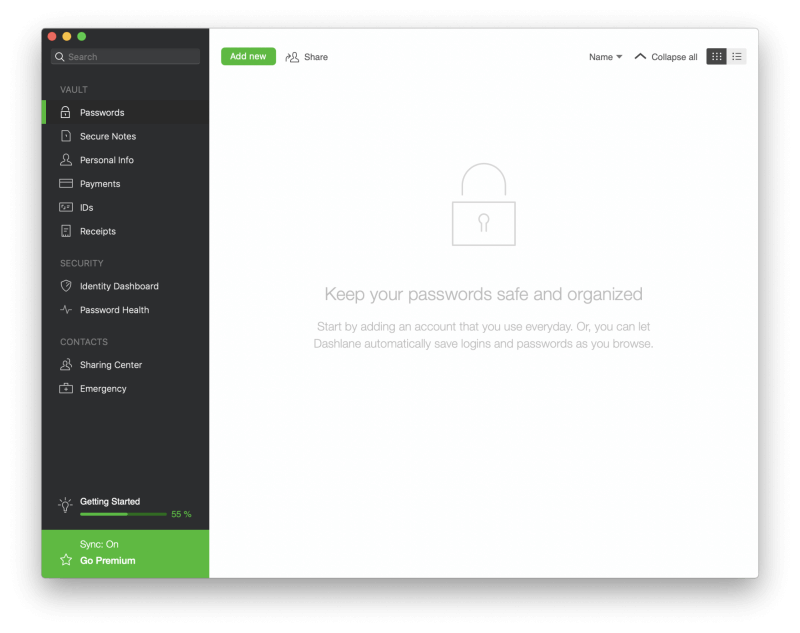
Dashlane 他のどのパスワード マネージャーよりも多くの機能を提供しており、ネイティブ アプリケーションと同様に Web インターフェースから簡単にアクセスできます。 最近のアップデートでは、機能面だけでなく価格面でも LastPass や 1Password を上回っています。
Dashlane プレミアムは、Windows および Mac アプリケーションのパスワードを入力する以外は、必要なことをすべて行います。 公共のホットスポットを使用するときに安全を確保するために、基本的な VPN も投入します. そして、これらすべてを魅力的で一貫性のある使いやすいインターフェースで行います。
さらに保護を強化するために、Premium Plus には、クレジット監視、ID 復元サポート、ID 盗難保険が追加されています。 月額 119.88 ドルと高額で、一部の国では利用できませんが、利用する価値はあるでしょう。 私たちの全文を読む Dashlaneレビュー.
Dashlane は以下で動作します。
- デスクトップ: Windows、Mac、Linux、ChromeOS、
- モバイル: iOS、Android、watchOS、
- ブラウザ: Chrome、Firefox、Internet Explorer、Safari、Edge。
LastPass と同様に、Dashlane は、さまざまな他のパスワード マネージャーからパスワードをインポートすることで、すぐに開始できるようにしています。 残念ながら、一部のオプションは機能しませんでしたが、パスワードを正常にインポートすることができました。
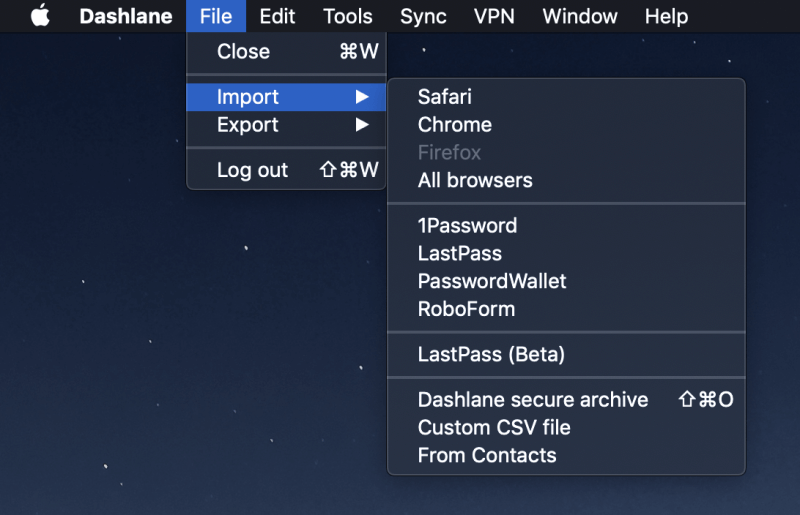
ボールトにいくつかのパスワードがあれば、Dashlane はログイン ページへの自動入力を開始します。 そのサイトに複数のアカウントがある場合は、正しいアカウントを選択するよう求められます。
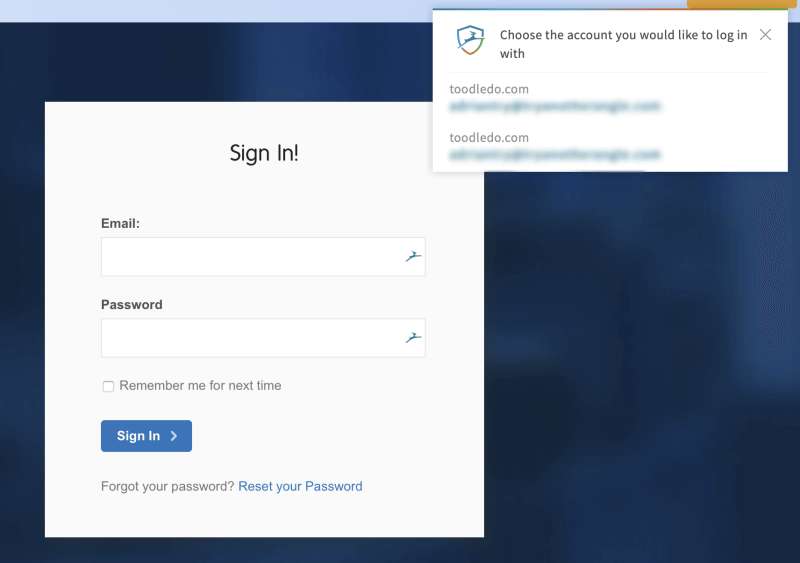
LastPass と同様に、自動的にログインするか、最初にパスワードを要求するかを指定できます。
新しいメンバーシップにサインアップするとき、Dashlane は強力で構成可能なパスワードを生成することで支援できます。
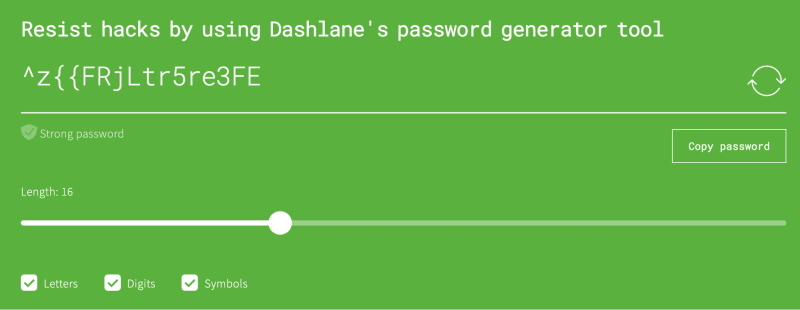
パスワードの共有は、個々のパスワードとカテゴリ全体の両方を共有できる LastPass プレミアムと同等です。 各ユーザーに付与する権利を選択します。
Dashlane は、支払いを含む Web フォームに自動的に入力できます。 まず、アプリの個人情報と支払い (デジタル ウォレット) セクションに入力します。この情報は、フォームへの入力時または購入時に入力されます。
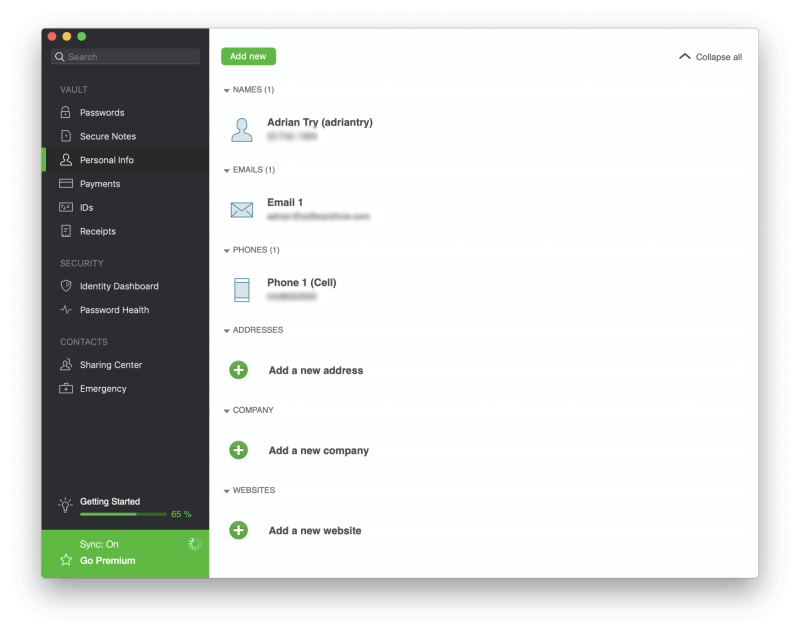
安全なメモ、支払い、ID、領収書など、他の種類の機密情報も保存できます。 添付ファイルを追加することもでき、有料プランには 1 GB のストレージが含まれています。
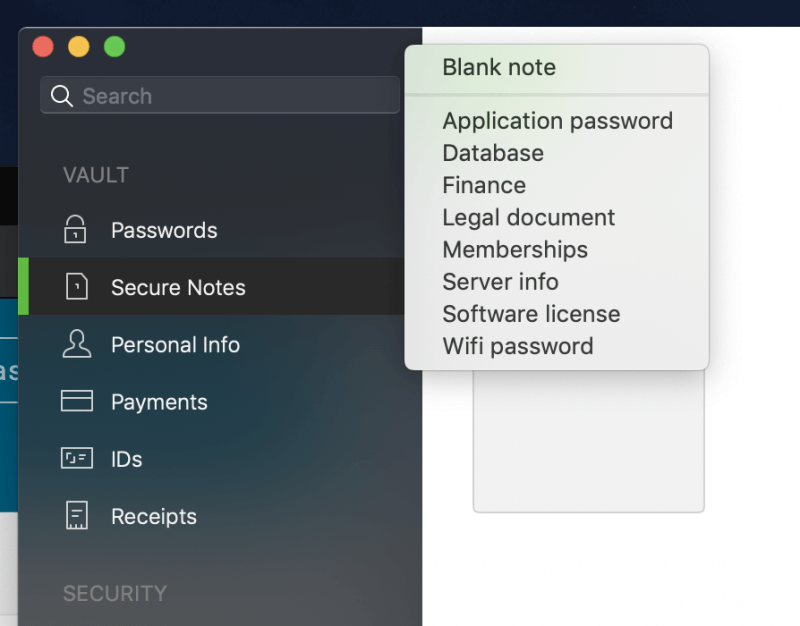
ダッシュボードには、パスワードの変更が必要な場合に警告を表示する多くのセキュリティ機能があります: セキュリティ ダッシュボードとパスワード ヘルス。 これらの XNUMX 番目には、侵害されたパスワード、再利用されたパスワード、脆弱なパスワードが一覧表示され、全体的なヘルス スコアが表示され、ワンクリックでパスワードを変更できます。
パスワードチェンジャーが機能しませんでした。 サポート チームに連絡したところ、デフォルトでは米国、フランス、および英国でのみ利用可能であると説明されましたが、このオーストラリアのユーザーに対しては喜んで有効にしてくれました。
ID ダッシュボードは、ダーク Web を監視して、Web サービスの XNUMX つがハッキングされたために電子メール アドレスとパスワードが漏洩していないかどうかを確認します。
追加のセキュリティ対策として、Dashlane には基本的な VPN が含まれています。 VPN をまだ使用していない場合は、地元のコーヒー ショップで Wi-Fi アクセス ポイントにアクセスするときに、この追加のセキュリティ レイヤーによって安心できることがわかりますが、フル機能の Mac 用 VPN のパワーには及ばない.
検討する価値のある他の Mac パスワード マネージャー アプリのリストを読んでください。
その他の優れた Mac パスワード マネージャー アプリ
1Password
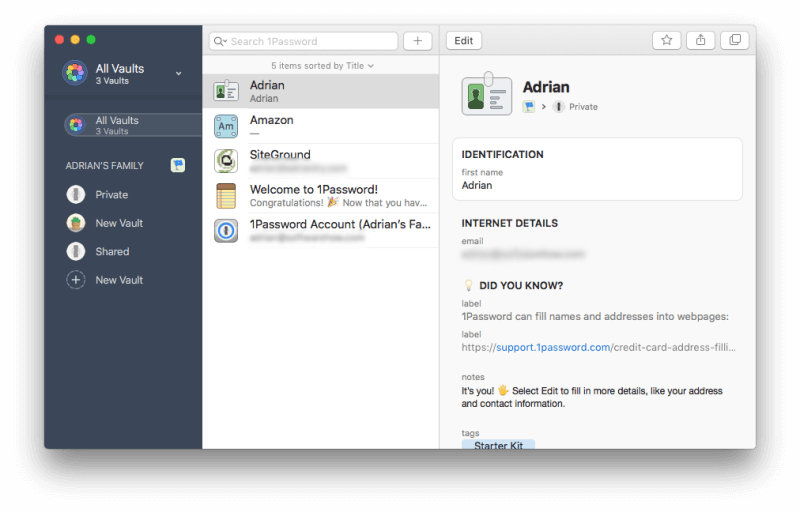
1Password は、熱心な支持者を持つ主要なパスワード マネージャーです。 初心者の私には、インターフェイスが少し風変わりに感じられることがありました。コードベースは数年前にゼロから書き直されたため、フォーム入力やアプリケーション パスワードなど、以前の機能がまだいくつか欠けています。
このアプリのユニークな機能は、新しい国に入国するときに機密情報をアプリから削除できるトラベル モードです。 私たちの全文を読む 1Passwordレビュー.
1Password は以下で機能します。
- デスクトップ: Windows、Mac、Linux、Chrome OS、
- モバイル: iOS、Android、
- ブラウザ: Chrome、Firefox、Internet Explorer、Safari、Edge。
新しいユーザーが直面する最初のハードルは、パスワードをアプリにインポートする方法がないことです。 それらを手動で入力するか、各 Web サイトにログインするときにアプリに XNUMX つずつ学習させる必要があります。 それらを追加すると、ログインの詳細が自動的に入力されます。残念ながら、これは LastPass や Dashlane のように構成することはできません。 最初にパスワードの入力を強制するオプションはありません。
1Password は、iOS でパスワードを自動入力することもできます (Android ではできません)。これは、すべての競合他社ができるわけではありません。 新しいアカウントを作成するたびに、1Password は強力で一意のパスワードを生成できます。 デフォルトでは、ハッキングできない複雑な 24 文字のパスワードが作成されますが、デフォルトは変更できます。
LastPass や Dashlane とは異なり、パスワードの共有はファミリー プランまたはビジネス プランに加入している場合にのみ利用できます。 ファミリー プランまたはビジネス プランの他のユーザーとサイトへのアクセスを共有するには、アイテムを共有保管庫に移動するだけです。
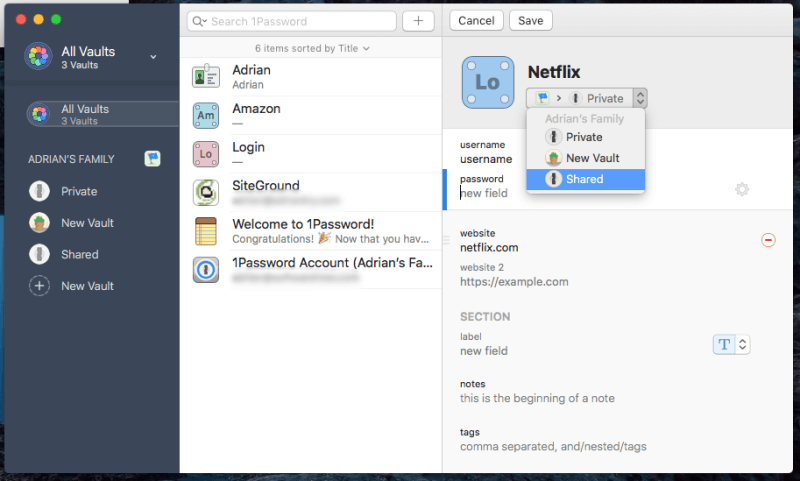
すべてのユーザーではなく特定のユーザーと共有するには、新しいコンテナーを作成し、アクセスできるユーザーを管理します。
1Password はパスワードだけではありません。 また、プライベートなドキュメントやその他の個人情報を保存するためにも使用できます。 これらは別のボールトに保存し、タグで整理できます。 そうすれば、重要な機密情報をすべて XNUMX か所に保管できます。
最後に、1Password の Watchtower は、使用している Web サービスがハッキングされ、パスワードが侵害された場合に警告します。 脆弱性、侵害されたログイン、および再利用されたパスワードが一覧表示されます。 ユニークな機能の XNUMX つは、サイトの XNUMX 要素認証を利用していないときにも警告することです。
マカフィートゥルーキー
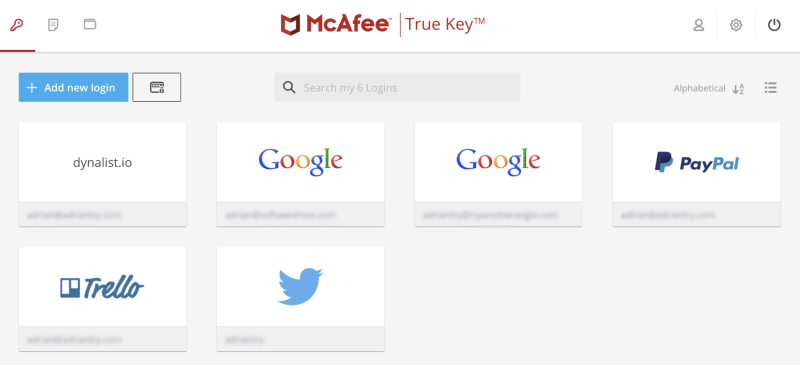
マカフィートゥルーキー には多くの機能がありません。実際、LastPass の無料プランほどの機能はありません。 これを使用して、パスワードを共有したり、ワンクリックでパスワードを変更したり、Web フォームに入力したり、ドキュメントを保存したり、パスワードを監査したりすることはできません。 しかし、安価で、シンプルな Web およびモバイル インターフェイスを提供し、基本機能は十分に備えています。
また、他のほとんどのパスワード マネジャーとは異なり、マスター パスワードを忘れても世界の終わりではありません。 私たちの全文を読む 真のキーのレビュー.
True Key は以下で機能します。
- デスクトップ: Windows、Mac、
- モバイル: iOS、Android、
- ブラウザ: Chrome、Firefox、Edge。
McAfee True Key は優れた多要素認証を備えています。 マスター パスワード (マカフィーは記録を保持していません) でログインの詳細を保護するだけでなく、True Key は、アクセスを許可する前に、他の多くの要素を使用して身元を確認できます。
- 顔認証、
- 指紋、
- XNUMX番目のデバイス、
- メール確認、
- 信頼できるデバイス、
- WindowsHello。
True Key のユニークな点は、マスター パスワードを忘れた場合、多要素認証を使用して本人であることを証明した後、マスター パスワードをリセットできることです。 ただし、これはオプションであり、このオプションはデフォルトでオフになっていることに注意してください。 したがって、将来パスワードをリセットできるようにしたい場合は、設定で有効にしてください。
パスワードをアプリにインポートすることから始めることができますが、LastPass または Dashlane にある場合に限られます。 必要に応じて、手動で追加することもできます。 他のアプリとは異なり、それらを整理または分類する方法はありません。
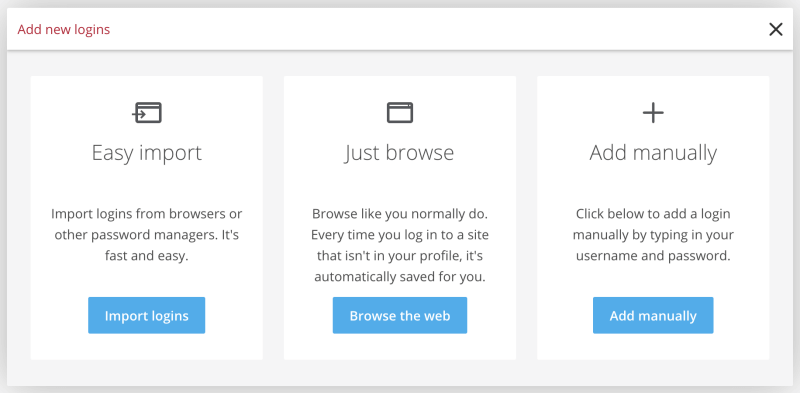
その後、アプリがユーザー名とパスワードを入力しますが、それは Chrome、Firefox、または Edge を使用している場合のみです。 その他の Web ブラウザーはサポートされていません。
LastPass や Dashlane と同様に、XNUMX つの追加オプションで各ログインをカスタマイズできます。 インスタントログイン 及び マスター パスワードを要求する. XNUMX つ目は利便性を高め、XNUMX つ目はセキュリティを強化します。
私の経験では、パスワード ジェネレーターは他のアプリほど信頼性が高くありません。 必要なときにブラウザーの拡張機能からアクセスできるとは限らず、True Key の Web サイトに移動して新しいパスワードを作成する必要がありました。
最後に、アプリを使用して、基本的なメモと財務情報を安全に保存できます。 ただし、これはあくまでも参考用です。このアプリは、フォームへの入力やオンライン購入のサポートは行いません。
スティッキーパスワード
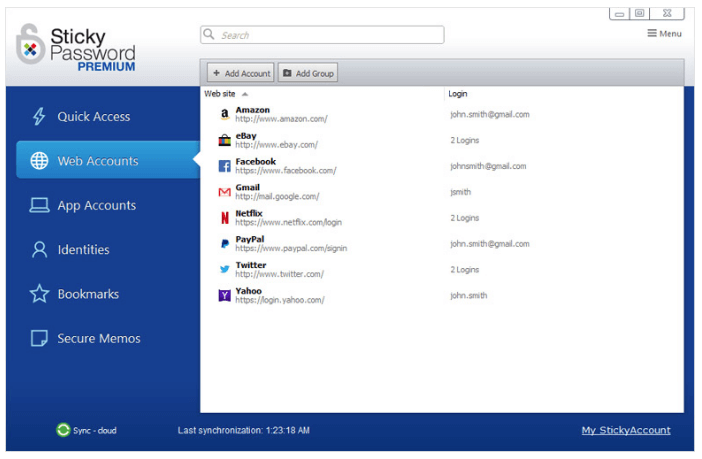
比較すると、 スティッキーパスワード True Key より少し高価ですが、追加の機能を提供します。 完璧ではありません。少し時代遅れに見えますし、Web インターフェイスもほとんど機能しません。 その最もユニークな機能はセキュリティ関連です。必要に応じて、ローカル ネットワークを介してパスワードを同期し、それらすべてをクラウドにアップロードすることを回避できます。
また、別のサブスクリプションを避けたい場合は、199.99 ドルで生涯ライセンスを購入できることに感謝します. 私たちの全文を読む スティッキー パスワードのレビュー.
Sticky Password は以下で動作します:
- デスクトップ: Windows、Mac、
- モバイル: Android、iOS、BlackBerry OS10、Amazon Kindle Fire、Nokia X、
- ブラウザー: Chrome、Firefox、Safari (Mac の場合)、Internet Explorer、Opera (32 ビット)。
Sticky Password のクラウド サービスは、パスワードを安全に保管する場所です。 しかし、誰もがそのような機密情報をオンラインで保存することに不安を感じているわけではありません。 そのため、他のパスワード マネージャーにはない機能を提供します。それは、ローカル ネットワークを介して同期し、クラウドを完全にバイパスすることです。
Windows アプリは、多くの Web ブラウザーやその他のパスワード マネージャーからパスワードをインポートできます。 残念ながら、Mac アプリではできません。 Windows から行うか、パスワードを手動で入力する必要があります。
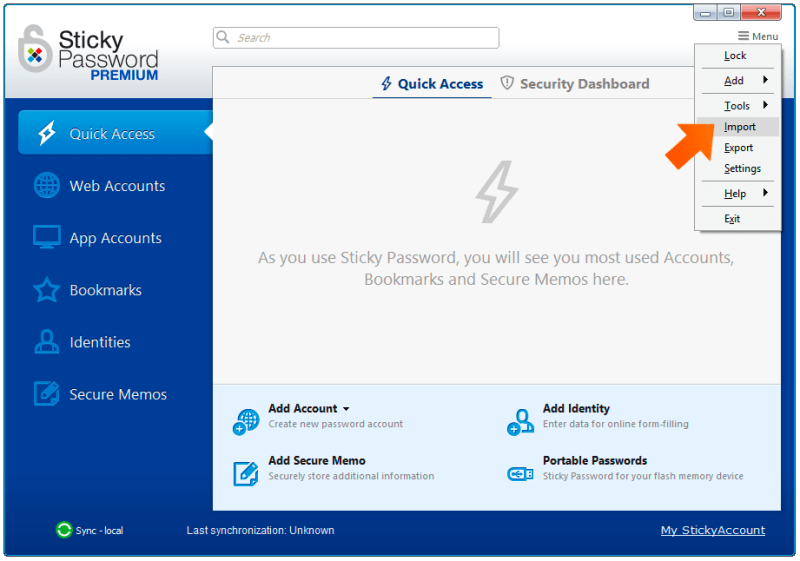
それが完了すると、アプリのブラウザ拡張機能がログイン情報を自動的に入力します。 何もしなくても「自動ログイン」するオプションがありますが、残念ながら、銀行にログインする前にパスワードの入力を要求することはできません。
パスワード ジェネレーターは、デフォルトで複雑な 20 文字のパスワードに設定されており、これはカスタマイズできます。 個人情報や財務情報をアプリに保存でき、ウェブ フォームへの入力やオンラインでの支払いに使用されます。 参照用に基本的なメモを保存することもできます。 Sticky Password にファイルを添付または保存できません。
パスワード共有は非常に強力です。 複数の人とパスワードを共有し、それぞれに異なるアクセス権を付与できます。 権限が制限されているため、ログインすることはできますが、それ以上はできません。 完全な権限があれば、彼らは完全に制御でき、アクセス権を取り消すことさえできます!
キーパーパスワードマネージャー
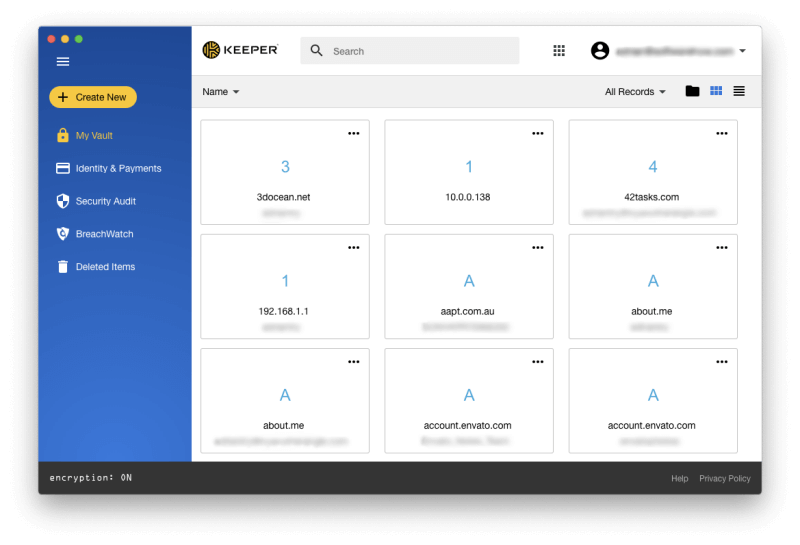
キーパーパスワードマネージャー は、必要な機能を追加できる優れたセキュリティを備えた基本的なパスワード マネージャーです。 それ自体は非常に手頃な価格ですが、これらの追加オプションはすぐに追加されます.
完全なバンドルには、パスワード マネージャー、安全なファイル ストレージ、ダーク Web 保護、および安全なチャットが含まれています。 私たちの全文を読む キーパーレビュー.
キーパーは以下に取り組んでいます:
- デスクトップ: Windows、Mac、Linux、Chrome OS、
- モバイル: iOS、Android、Windows Phone、Kindle、Blackberry、
- ブラウザ: Chrome、Firefox、Internet Explorer、Safari、Edge。
McAfee True Key と同様に、Keeper は必要に応じてマスター パスワードをリセットする方法を提供します。 これを許可していることを私が知っている唯一の XNUMX つのパスワード マネージャーです。 サインアップ プロセスの一環としてセキュリティの質問を設定するように求められます。これは、必要に応じてマスター パスワードをリセットするために使用できます。 安全を確保してください: 予測可能な質問と回答を選択しないようにしてください。 そうしないと、潜在的なセキュリティ ホールになります。
誰かがあなたのアカウントにアクセスしようとするのではないかと心配している場合は、アプリの Self-Destruct 機能をオンにすることができます。 ログインを XNUMX 回試行すると、すべての Keeper ファイルが消去されます。
パスワードを Keeper に入れるのは簡単です。 インポートプロセスは非常に簡単です。
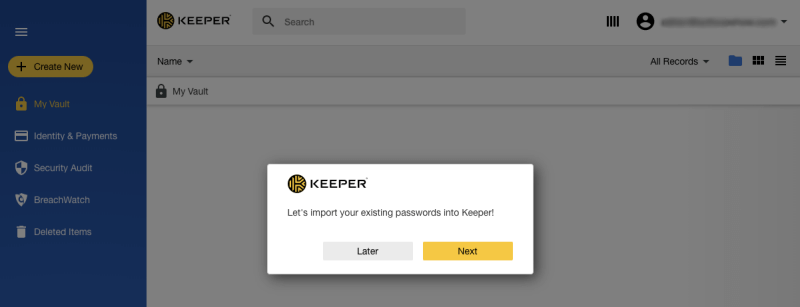
他のアプリと同様に、ログイン資格情報は自動入力されます。 そのサイトに多数のアカウントがある場合は、ドロップダウン メニューから正しいアカウントを選択できます。 残念ながら、特定のサイトにアクセスするためにパスワードを入力する必要があることを指定することはできません。
新しいアカウントのパスワードが必要な場合は、パスワード ジェネレーターがポップアップして作成されます。 デフォルトは 12 文字の複雑なパスワードで、これはカスタマイズできます。
アプリケーションのパスワードも、Windows と Mac の両方で入力できます。 Keeper は、この機能を Apple ユーザーに提供する唯一のアプリです。 これは、ユーザー名とパスワードを入力するためのホットキーを定義することによって実現されますが、プロセス全体が非常に面倒であることがわかりました。
パスワード共有はフル機能です。 個々のパスワードまたは完全なフォルダーのいずれかを共有し、各ユーザーに個別に付与する権利を定義できます。
Keeper は、ウェブ フォームに入力し、オンラインで支払いを行う際にフィールドを自動入力できます。 アプリの [ID と支払い] セクションに追加した情報を使用します。
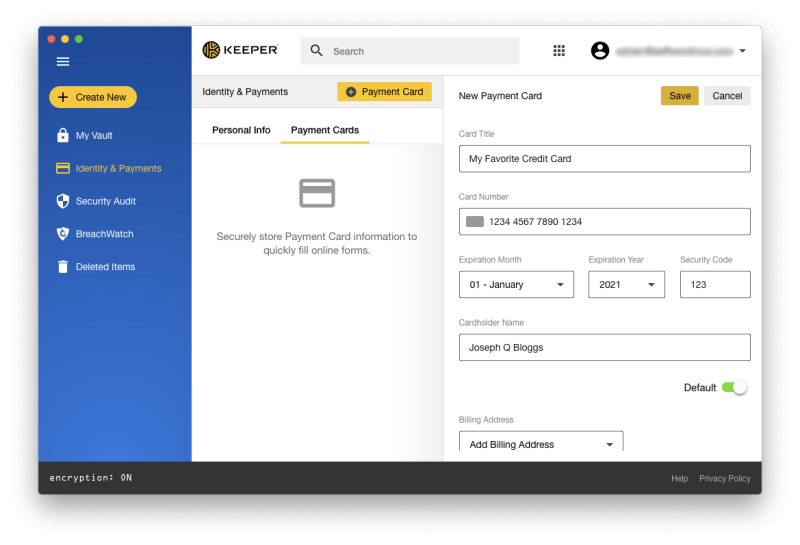
ドキュメントと画像は Keeper Password Manager のどのアイテムにも添付できますが、追加のサービスを追加することでこれを別のレベルに引き上げることができます. KeeperChat アプリ (月額 19.99 ドル) を使用すると、他のユーザーと安全にファイルを共有できます。また、セキュア ファイル ストレージ (月額 9.99 ドル) を使用すると、機密ファイルを保存および共有するための 10 GB が提供されます。
基本プランにはセキュリティ監査が含まれており、弱いパスワードや再利用されたパスワードを一覧表示し、全体的なセキュリティ スコアを提供します。 これを取得するには、月額 19.99 ドルで BreachWatch を追加できます。 ダークウェブをスキャンして個々のメールアドレスを探し、侵害があったかどうかを確認し、パスワードが侵害された場合はパスワードを変更するよう警告します.
ここにボーナスがあります。 違反が発生したかどうかを検出するためにサブスクリプションに料金を支払うことなく BreachWatch を実行できます。また、違反が発生した場合は、変更が必要なパスワードを判断できるようにサブスクリプションに登録できます。
ロボフォーム
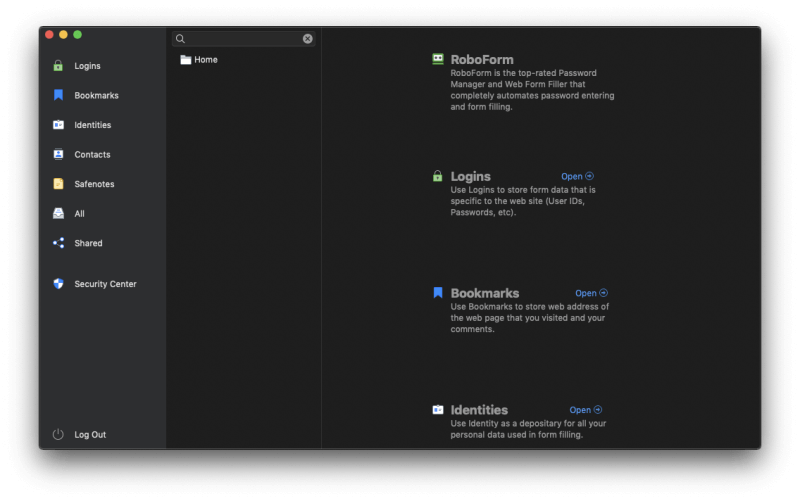
ロボフォーム はオリジナルのパスワード マネージャーであり、そのように感じます。 XNUMX 年経つと、アプリは少し時代遅れに感じられ、Web インターフェースは読み取り専用になっています。 何かを達成するには、他のアプリよりも数回クリックする必要があるように見えますが、手頃な価格で、必要なすべての機能が含まれています.
長期ユーザーはこのサービスに非常に満足しているようですが、新しいユーザーは別のアプリのほうがよいかもしれません。 私たちの全文を読む ロボフォームレビュー.
ロボフォームは以下で動作します:
- デスクトップ: Windows、Mac、Linux、Chrome OS、
- モバイル: iOS、Android、
- ブラウザ: Chrome、Firefox、Internet Explorer、Safari、Edge、Opera。
ロボフォームの使用を開始するには、Web ブラウザーまたはその他のパスワード マネージャーからパスワードをインポートします。 または、アプリはログインするたびにそれらを学習しますが、手動で入力することはできません. 残念ながら、Chrome のパスワードをインポートしようとしたときにエラーが発生しましたが、Keeper のパスワードは正常に追加されました。
ロボフォームが認識している Web サイトに移動すると、他のパスワード マネージャーのようにログイン情報が自動的に入力されません。 代わりに、ブラウザ拡張機能のアイコンをクリックして、適切なログインの詳細を選択してください。 その Web サイトに複数のアカウントを持っている場合は、クリックできるオプションがいくつかあります。 Windows では、ロボフォームはアプリケーションのパスワードも入力できます。
アプリのパスワード ジェネレーターはうまく機能し、デフォルトで複雑な 16 文字のパスワードが設定されます。 他のアプリと同様に、これはカスタマイズできます。

RoboForm は Web フォームに入力するためのもので、このレビューでは他のアプリよりも優れているとは思いませんでしたが、かなりうまく機能します。 オンラインでの購入時に、クレジット カードの詳細情報の一部が入力されていないことに驚きました。 問題は、オーストラリアの Web サイトが米国とは異なるフィールドのラベルを付けたことにあるようですが、Sticky Password などの他のアプリが最初にフィールドに正しく入力するのを止めませんでした.
このアプリを使用すると、他のユーザーとパスワードをすばやく共有できますが、付与する権限を定義したい場合は、代わりに共有フォルダーを使用する必要があります.
SafeNotes 機能を使用すると、機密情報を安全に保管できます。 ただし、これはテキスト ベースのメモ専用であり、ファイルの添付はサポートされていません。
最後に、ロボフォームのセキュリティ センターは、全体的なセキュリティを評価し、弱いパスワードや再利用されたパスワードを一覧表示します。 LastPass、Dashlane などとは異なり、パスワードが第三者の侵害によって侵害された場合、警告は表示されません.
アビネブラー

アビネブラー 統合されたパスワード マネージャーを備えたプライバシー サービスです。 これは、広告トラッカーのブロックと個人情報 (電子メール アドレス、電話番号、クレジット カード) のマスキング、および非常に基本的なパスワード機能を提供します。
そのプライバシー機能の性質上、米国に住む人々に最高の価値を提供します. 私たちの全文を読む ぼかしレビュー.
ぼかしは以下に作用します:
- デスクトップ: Windows、Mac、
- モバイル: iOS、Android、
- ブラウザ: Chrome、Firefox、Internet Explorer、Opera、Safari。
Blur は McAfee True Key を備えており、マスター パスワードを忘れた場合にリセットできる唯一のパスワード マネージャーの XNUMX つです。 バックアップ パスフレーズを提供することでこれを行いますが、それも失わないようにしてください。
Blur は、Web ブラウザーまたは他のパスワード マネージャーからパスワードをインポートできます。 プロセスは簡単でした。 アプリに入ると、それらは XNUMX つの長いリストとして保存されます。フォルダーやタグを使用して整理することはできません。
それ以降、Blur はログイン時にユーザー名とパスワードを自動的に入力します。そのサイトに多数のアカウントがある場合は、ドロップダウン メニューから正しいアカウントを選択できます。 ただし、特定のサイトへのログイン時にパスワードの入力を要求することで、この動作をカスタマイズすることはできません。 ぼかしは本当に基本的なことだけに焦点を当てています。
ブラウザ拡張機能がインストールされていると、Blur は新しいアカウントの Web ページで強力なパスワードを作成するよう提案します。 デフォルトでは複雑な 10 文字のパスワードですが、これはカスタマイズできます。
ウォレット セクションでは、個人情報、住所、クレジット カードの詳細を入力できます。これらの情報は、購入時や新しいアカウントの作成時に自動的に入力されます。 しかし、Blur の本当の強みは、そのプライバシー機能です。
- 広告トラッカーのブロック、
- マスクされたメール、
- マスクされた電話番号、
- マスクされたクレジット カード。
マスキングは、スパムや詐欺から身を守る効果的な方法です。 信頼できない Web サービスに実際の電子メール アドレスを提供する代わりに、ブラーは実際の代替手段を生成し、電子メールを一時的または永続的に実際のアドレスに転送します。 このアプリは、各人に異なる住所を提供し、すべてを追跡できます。
同じ原則が電話番号とクレジット カードにも当てはまりますが、これらは世界中のすべての人が利用できるわけではありません。 マスクされたクレジット カードは米国でのみ機能し、マスクされた電話番号は他の 16 か国で利用できます。 決定を下す前に、利用可能なサービスを必ず確認してください。
これらの Mac パスワード マネージャー アプリのテスト方法
複数のプラットフォームで利用可能
使用するすべてのデバイスでパスワードが必要になるため、ソフトウェアでサポートされているオペレーティング システムと Web ブラウザーを慎重に検討してください。 ほとんどが Web アプリを提供しているため、どのデスクトップ オペレーティング システムでも問題はないはずです。 それらはすべて Mac、Windows、iOS、および Android で動作するため、ほとんどの人が十分にカバーされ、ほとんど (True Key と Blur を除く) は Linux と Chrome OS でも動作します。
一部のアプリには、あまり一般的ではないモバイル プラットフォーム用のバージョンがあります。
- Windows Phone: ラストパス、
- watchOS: LastPass、Dashlane、
- Kindle: スティッキー パスワード、キーパー、
- Blackberry: スティッキー パスワード、キーパー。
また、アプリが Web ブラウザーで動作することを確認する必要があります。 すべて Chrome と Firefox で動作し、ほとんどは Safari と Internet Explorer (True Key を除く) および Edge (Sticky Password や Blur を除く) で動作します。
一部のあまり一般的でないブラウザーは、いくつかのアプリでサポートされています。
- Opera: LastPass、Sticky Password、RoboForm、Blur
- Maxthon: ラストパス
使いやすさ
すべてのアプリは非常に使いやすいことがわかりましたが、一部のアプリは他のアプリよりも簡単です. 特に、McAfee True Key は使いやすさに重点を置いているため、提供される機能が少なくなります。 しかし、LastPass や Dashlane などの他のアプリよりもはるかに簡単だとは思いませんでした. Keeper と RoboForm を使用すると、ドラッグ アンド ドロップを使用してパスワードをフォルダに整理できます。これは便利です。
ただし、一部のアプリにはかなり古いインターフェイスがあり、追加の手順が必要になることがあることがわかりました. ロボフォームのインターフェースは、昔のままのように感じます。 他のアプリと比べると、少し余分にクリックする必要があり、直感的ではありません。 個人情報を Sticky Password に入力するのは必要以上に手間がかかり、Mac バージョンにはいくつかの重要な機能が欠けていることがわかりました。
パスワード管理機能
パスワード マネージャーの基本的な機能は、すべてのデバイスにパスワードを安全に保存し、Web サイトに自動的にログインし、新しいアカウントを作成するときに強力で一意のパスワードを提供することです。 すべてのパスワード アプリにはこれらの機能が含まれていますが、一部のアプリは他のアプリよりも優れています。 ほとんどのアプリが安全なパスワード共有をカバーする他の XNUMX つの重要な機能と、パスワードの変更が必要な場合に警告するセキュリティ監査です。
このレビューのすべてのアプリは、データを強力に暗号化し、パスワードの記録を保持しません. つまり、彼らはあなたのデータにアクセスできないため、ハッキングされたとしてもパスワードが公開されることはありません. また、ほとんどの場合、マスター パスワードを忘れた場合、会社はあなたを助けることができないことも意味します。 True Key と Blur は唯一の例外であるため、便利な機能である場合は覚えておいてください。 私たちがレビューするすべてのアプリは、何らかの形式の 2 要素認証 (XNUMXFA) を提供します。これは、ログインにパスワード以外のパスワードを要求することで、追加レベルのセキュリティを提供します.
各アプリの機能をご紹介します。
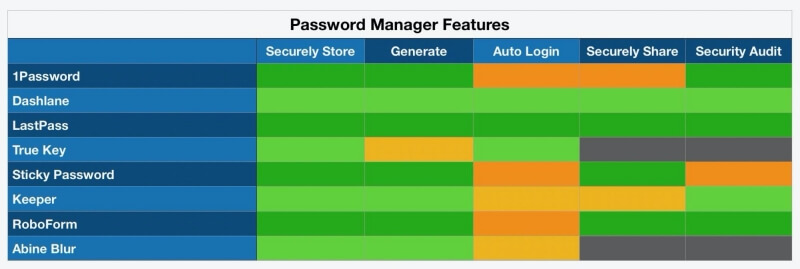
注意:
- すべてのアプリはログインの詳細を自動的に入力しますが、XNUMX つのサービスがいくつかの便利なオプションを提供します: ボタンをクリックする必要さえない完全に自動的にログインするオプションと、ログインする前にマスター パスワードの入力を要求するオプションです。 XNUMX つ目は生活を楽にするだけであり、XNUMX つ目はセキュリティが最も重要な銀行口座やその他のサイトにログインする際のセキュリティを強化します。
- アプリを介してパスワードを共有することは、テキスト メッセージや便箋を介して行うよりも安全ですが、相手が同じアプリを使用する必要があります。 1Password はファミリー プランとビジネス プランでのみこの機能を提供しており、True Key と Blur はまったく提供していません。
- セキュリティ監査では、弱いパスワード、再利用された古いパスワード、および使用しているサイトがハッキングされたときに侵害された可能性のあるパスワードをチェックします。 True Key と Blur はこの機能を提供しておらず、Sticky Password はハッキングされたパスワードをチェックしません。 BreachWatch サービスを追加の有料サブスクリプションとして追加しない限り、Keeper も同様です。
その他機能
機密情報を保存するための便利で安全な場所が提供されているので、それをパスワードに使用するだけではもったいないようです。 したがって、ほとんどのアプリはそれを次のレベルに引き上げ、他の個人情報、メモ、さらにはドキュメントを安全に保存できるようにします.
また、パスワードを入力する必要があるのは Web サイトだけではありません。一部のアプリケーションでもログインが必要です。多くのアプリがこの問題を解決しようとしていますが、どれも素晴らしい仕事をしていません。 最後に、プライバシーをさらに強化する機能を追加する XNUMX つのアプリがあります。
各アプリが提供する追加機能は次のとおりです。
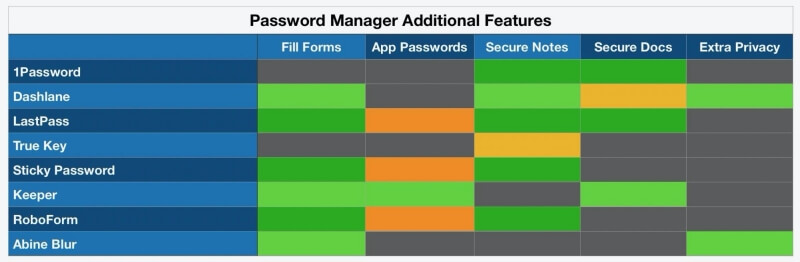
注意:
- 1 つのアプリを除くすべてのアプリが Web フォームに入力します。これには、オンライン購入時にクレジット カード番号を入力する機能が含まれます。 XNUMXPassword はこれを行っていましたが、この機能は書き直されてから追加されていません。 また、True Key はシンプルさを重視しているため、追加機能はほとんどありません。
- Windows アプリでは XNUMX つのアプリでパスワードを入力できますが、Mac では Keeper だけが同じことを試みます。 この機能はそれほど便利だとは思いませんでしたが、あるのはいいことです。
- 多くのアプリでは、追加情報や画像やドキュメントをアプリに保存できます。 これは、運転免許証、社会保障番号、パスポート、その他の機密情報/ドキュメントを保管するのに便利で、便利でありながら詮索好きな目から保護します。
- Dashlane には、公共の Wi-Fi ホットスポットを使用する際のプライバシーとセキュリティを保護するための基本的な VPN が含まれています。 Abine Blur はプライバシーに重点を置いており、マスクされた電子メール アドレス、電話番号、クレジット カード番号などのさまざまな追加機能を提供し、広告トラッカーをブロックします。
費用
このカテゴリのソフトウェアは高価ではない (5 日あたり 16 ~ XNUMX セントの範囲) ため、価格はおそらく決定の決定要因にはなりません。 しかし、もしそうなら、安くするよりも無料にする方がより良い価値を得ることができます. LastPass の無料プランは、ほとんどのユーザーのニーズを満たし、手頃な価格の有料プランよりも優れた価値を備えています。
すべての Web サイトが毎月の購読料を宣伝していますが、いずれも 12 か月分を前払いする必要があります。 各サービスの年間サブスクリプション価格は次のとおりです。
注意:
- すべてのパスワードをすべてのデバイスに保存できる無料プランがあるのは LastPass だけです。
- 別のサブスクリプションを避けたい場合は、Sticky Password だけがソフトウェアを完全に ($199.99 で) 購入し、サブスクリプションを避けるオプションがあります。 1Password もライセンスの購入を提供していましたが、Web サイトに記載されていません。
- Keeper には使いやすい手頃なプランがありますが、競合製品のすべての機能を備えているわけではありません。 追加のサブスクリプションを追加して必要な機能を選択しますが、それは高価になる可能性があります.
- ファミリー プランは優れた価値を提供します。 もう少し (通常は 5 倍) 支払うことで、家族全員 (通常は 6 ~ XNUMX 人の家族) をカバーできます。
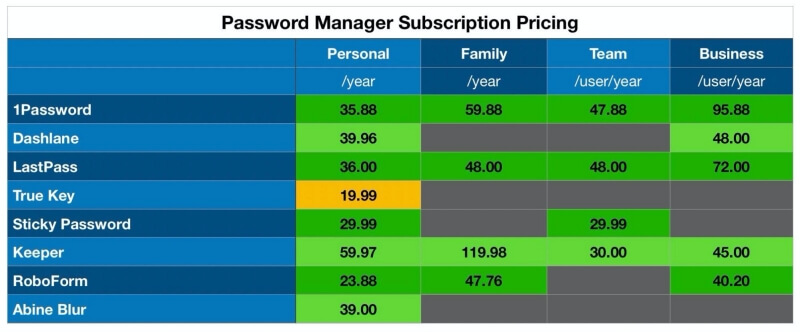
Mac パスワード マネージャー アプリについて知っておくべきこと
あなたはコミットする必要があります
Mac 用のパスワード マネージャーを最大限に活用するにはどうすればよいですか? 専念。 優れたアプリを XNUMX つ選んで、すべてのデバイスで毎回使用してください。 そうしないと、いくつかのパスワードを覚えようとし続けても、悪い習慣を変えることはまずありません。 あきらめて、アプリを信頼することを学びましょう。
つまり、使用するすべてのデバイスで動作するアプリが必要です。 自宅や職場のコンピューター、携帯電話やタブレット、そして時々何気なく使用するあらゆるコンピューター。 信頼できるアプリが必要です。 いつでもどこでも機能する必要があります。
そのため、Mac 用の最高のパスワード マネージャーは、Windows や携帯電話でも動作します。 アイフォン, Android携帯電話、 または、他の何か。 また、予期しない場所からパスワードにアクセスする必要がある場合は、機能する Web インターフェイスが必要です。
危険は現実です
パスワードは人々を締め出します。 ハッカーはとにかく侵入したいと考えており、脆弱なパスワードを突破するのは驚くほど迅速かつ簡単です。 によると パスワード強度テスター、いくつかのパスワードを破るのにかかる時間は次のとおりです。
- 12345: 即座に、
- パスワード: 即座に、
- passw0rd: それでもすぐに!
- 不快:9分、
- ライフイズビーチ: 4 ヶ月,
- [メール保護]#:26年、
- 2Akx`4r#*)=Qwr-{#@n: 14 六十年。
それらをクラックするのにどれくらいの時間がかかるかは、実際にはわかりません。使用しているコンピューターによって異なります。 ただし、パスワードが長くて複雑なほど、時間がかかります。 秘訣は、ハッカーが喜んで投資するよりもクラックするのに時間がかかるものを選択することです。 これは何ですか LastPass の推奨事項:
- アカウントごとに固有のパスワードを使用してください。
- 名前、誕生日、住所など、個人を特定できる情報をパスワードに使用しないでください。
- 少なくとも 12 桁の長さで、文字、数字、および特殊文字を含むパスワードを使用してください。
- 記憶に残るマスター パスワードを作成するには、お気に入りの映画や歌のフレーズや歌詞にランダムな文字を追加してみてください。
- パスワード マネージャーにパスワードを保存します。
- asd123、password1、Temp! など、一般的に使用される脆弱なパスワードは避けてください。 代わりに、S&2x4S12nLS1* のようなものを使用してください。 [メール保護]&s$, 49915w5$oYmH.
- セキュリティに関する質問に答えるために個人情報を使用することは避けてください。母親の旧姓は誰にでも知られる可能性があります。 代わりに、LastPass で強力なパスワードを生成し、質問への回答として保存してください。
- XNUMX 文字または XNUMX 語だけが異なる類似のパスワードは使用しないでください。
- パスワードを誰かと共有した場合、使用している Web サイトが侵害された場合、XNUMX 年間使用している場合など、理由がある場合はパスワードを変更してください。
- メールやテキスト メッセージでパスワードを共有しないでください。 パスワード マネージャーを使用して共有する方が安全です。
その最初の推奨事項は重要であり、一部の有名人は最近それを苦労して学びました. 2013 年に MySpace が侵害され、何百万人ものユーザーのパスワードが侵害されました。 ドレイク、ケイティ・ペリー、ジャック・ブラック. より大きな問題は、これらの有名人が他のサイトで同じパスワードを使用していたことです。 ハッカーは、ケイティ ペリーの Twitter アカウントにアクセスして攻撃的なツイートを送信し、未発表のトラックをリークすることができました。 フェイスブックでさえ マーク・ザッカーバーグはツイッターとピンタレストのアカウントを乗っ取られた. 彼は脆弱なパスワード「dadada」を使用していました。
パスワード マネージャーはハッカーの大きな標的であり、LastPass、 Abine、その他は過去に侵害されています。 幸いなことに、セキュリティ上の予防措置により、パスワード保管庫にアクセスできず、企業は修正で迅速に対応しました.
自由の代償は永遠の警戒心
パスワード マネージャーを簡単な解決策と考えないでください。 パスワード マネージャーを使用しているユーザーの多くは、依然として脆弱なパスワードを使用しています。 幸いなことに、これらのアプリの多くはセキュリティ監査を実行し、パスワードの変更を推奨します. 使用しているサイトがハッキングされた場合にも警告が表示されるため、パスワードを変更する必要があることがわかります。
ただし、パスワードを取得する方法は複数あります。 いつ 有名人のプライベートiPhone写真が流出 数年前、iCloud がハッキングされたからではありませんでした。 ハッカーは、フィッシング攻撃によって有名人をだましてパスワードを教えさせました。
ハッカーは、Apple または Google を装って各有名人に個別に電子メールを送信し、アカウントがハッキングされたと主張し、ログインの詳細を尋ねました。 電子メールは本物のように見え、詐欺は機能しました。
そのため、アカウントへのログインに必要なのはパスワードだけではないことを確認してください。 2 要素認証 (XNUMXFA) により、ハッカーがあなたのユーザー名とパスワードを知っていたとしても、あなたのアカウントにアクセスできなくなります。 アクセスが許可される前に、たとえばスマートフォンに送信されるコードなど、セキュリティの第 XNUMX 層が必要です。
最終的な考え
パスワード マネージャーは、あなたが持っているすべてのパスワードとユーザー名を学習して記憶し、使用するすべてのデバイスで利用できるようにし、ログイン時にそれらを自動的に入力する安全な Web サービスです。メモリー。 覚える必要がないため、長くて複雑なパスワードの使用を妨げるものは何もありません。 覚えておく必要があるのは、パスワード マネージャーのマスター パスワードです。
ただし、次のことを忘れないでください。 Web ブラウザはすでにパスワードを記憶しています。
すでに Web ブラウザー (Chrome、Firefox、Safari など) を使用してパスワードを保存し、新しいパスワードを生成している可能性があります。 結局のところ、パスワードを保存するように勧めるメッセージが表示されることがよくあります。
専用の Mac パスワード マネージャー アプリに切り替える価値があるかどうか疑問に思われるかもしれません。 答えは明確な「はい!」です。 最初の理由はセキュリティですが、穴は徐々に埋められています。
aで概説したように TechRepublic の記事、ブラウザに保存されている場合、他の人があなたのパスワードにアクセスするのは簡単すぎます:
- 最初にマスターパスワードを作成するのに時間をかけない限り、Firefox はパスワードを要求することさえせずにそれらを表示します。
- Chrome は、保存したパスワードを表示する前に常にパスワードを要求しますが、それを回避する簡単な回避策があります。 ただし、Chrome の新しい スマートロック スイートは、パスワードをより安全にします。
- Safari は、最初にマスター パスワードを入力しないとパスワードが表示されないため、より安全です。
しかし、セキュリティを超えて、Web ブラウザーを使用してパスワードを保存することはかなり制限されます。 パスワードを他のコンピューターに同期できる場合もありますが、その XNUMX つのブラウザーからしかパスワードにアクセスできません。 また、他のユーザーと共有するための安全な方法がなく、このレビューで取り上げる便利さとセキュリティ機能のほとんどを利用できません.
あなたが Apple ユーザーなら、iCloud Keychain はこれらの懸念に対処するのに大いに役立つが、それはあなたが Apple エコシステムにとどまり、Safari ブラウザに限定している場合に限られる. 私は知っています、私はここ数年それを使用しています。 しかし、代わりに専用の Mac パスワード マネージャーを使用する強力な理由がまだあります。
最後の記事